Windows 10 以降、Microsoft 社は OS を「 サービス 」として提供するというコンセプトを採用しています。
これは今まで Windows 7 ⇒ Windows 8 ⇒ Windows 8.1 といったようにOSのバージョンが上がることで、機能の更新を実施してきましたが、名前はそのままで (2021年からは Windows 11) 新機能の追加などを行うようになります。
これは今までのように次期バージョンのOSがリリースされる際、機能変更や追加に対するユーザーの習熟にかかる時間の短縮、機能の追加のために新しいバージョンのOSリリース・導入を待つことなく使用できるという変化の速い時代に即した提供形態となっています。
このように良い面がある一方、今まで数年に一度だったOSのアップデートに伴う対応のような作業を半年に一回実施しなくてはならず、今までの運用では対応しきれない面もあります。
今回は、Windows のアップデート、特に「 機能更新プログラム (FU)」、「 品質更新プログラム (QU)」についての基本的な情報、これらの運用を軽減するための当社の取り組みについてお伝えします。
本稿に記載している内容は2020年1月時点での情報をもとに記載しています。
今後、変更や修正の可能性がありますので、最新の状況は Microsoft 社の公開情報をご確認ください。
Windows 10 / 11 のアップデートには大きく分けて以下の二種類があります。
大型アップデート、FUなどとも呼ばれ、主に新しい機能の追加が行われるアップデートです。
リリースは原則年に2回 春 (3,4月ごろ) と 秋 (9,10月ごろ) に提供が開始されます。
例えば機能更新プログラムは開発中のバージョン (Window 10 Insider Preview) では、「 20H1 (2020年春)」、「 19H2 (2019年秋)」といったように呼ばれ、正式にリリースされると「 Windows 10 2004 」、「 1909 」という名称になります。
月例パッチ、QUなどと呼ばれ、主にセキュリティーの問題や不具合の修正が行われます。
品質更新プログラムは、従来の Windows Update と異なり、細かいパッチ (KB) で提供されなくなっており、当該バージョンで今まで提供された修正を全て含んだ累積更新 (Cumulative Update) として提供されます。
リリースは月に1回以上の頻度で提供され、通常は米国時間の第2火曜日に提供が開始されます。
また、第3火曜日や第4火曜日にリリースされることがあり、第2火曜日に提供されたものを「 Bリリース 」、第3火曜日に提供されたものを「 Cリリース 」と呼ぶこともあります。
上記の「 機能更新プログラム (FU) 」、「 品質更新プログラム (QU) 」を適用しますと、Windows 10 の「 バージョン 」、「 ビルド 」が更新されていきます。
現在の「 バージョン 」、「 ビルド 」確認するには、Windows 上で以下の操作をおこないます。
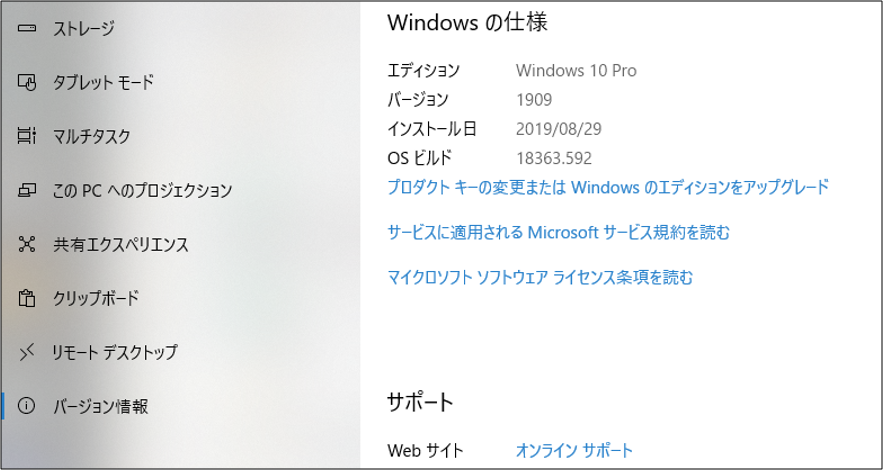
表示された「 Windows の仕様 」という項目内に「 バージョン 」「 OSビルド 」が表示されています。
図例の場合、「 Windows 10 バージョン1909 OSビルド18363.592 」ということになります。
前項のアップデートとの関連は以下のようになります。

実際に提供されているバージョン・ビルドについては Microsoft 社の以下ページに記載されています。
https://docs.microsoft.com/ja-jp/windows/release-information/
ここまでで、Windows 10 のアップデートに関する運用では、年に2回の機能更新、月に1回以上の品質更新が提供されることがわかります。
また「 機能更新プログラム 」、「 品質更新プログラム 」のほかにも、「 更新プログラムの前提となる更新 」などを提供している「 Serviceing Stack Update (SSU) 」などもあり、これらのアップデートを適切に適用することが必要になります。
これらのアップデートを実施していく中で、主に以下のような課題があるのではないでしょうか。
これらの課題を解決するために、WSUS (Windows Server Update Services) や SCCM (System Center Configuration Manager) や、サードパーティー製品を導入することも可能ですが、製品やアップデートについての知識が必要になることや、費用面・工数面でのハードルが高い、アップデート状況を把握しにくい、アップデートを適用したい対象を細かく制御できないといった不安があります。
当社では Windows 10 / 11 環境のアップデート運用を適切に行うためのサービスとして、「 Flex Work Place Unifier Cast 」を提供しています。
「 Flex Work Place Unifier Cast 」は、強力なソフトウエア配信機能を持つ「 Flex Work Place Unifier 」をベースに Windows Update に必要な機能を追加した製品です。
先ほどの懸念に対し以下のような対応を行っています。
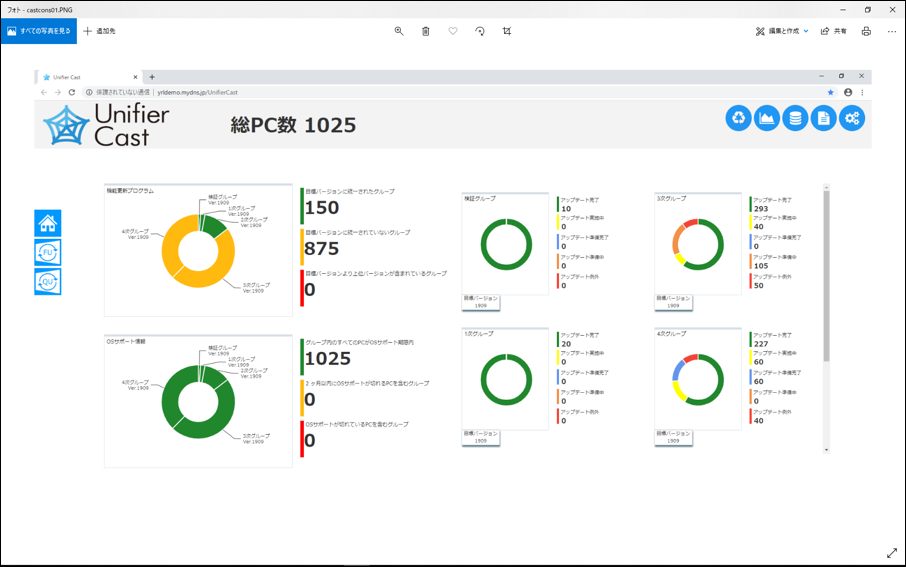
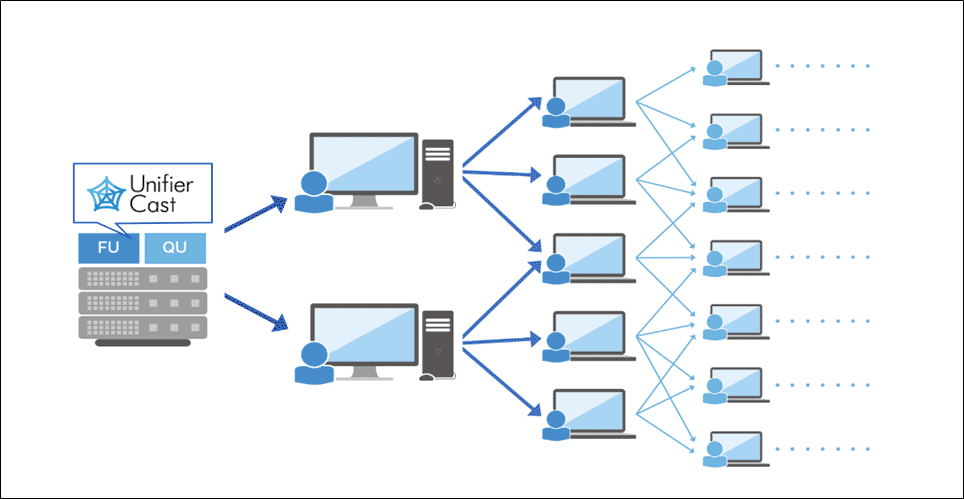
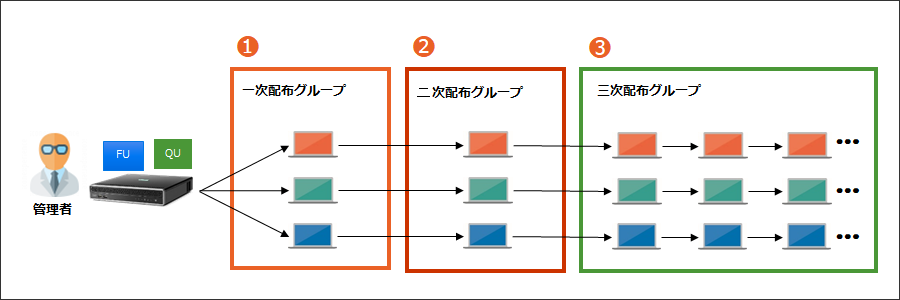
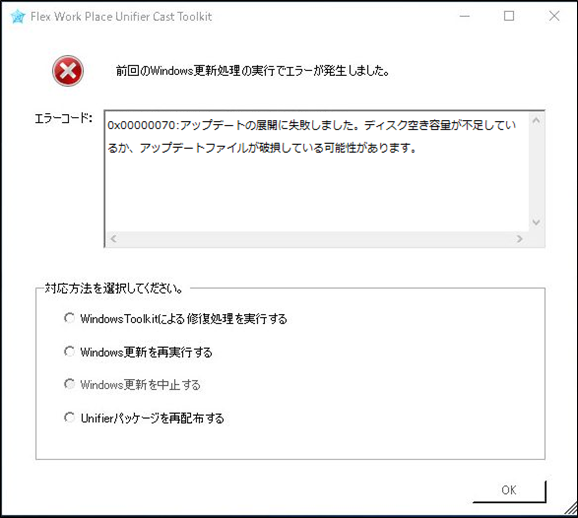
Unifier Castクライアント
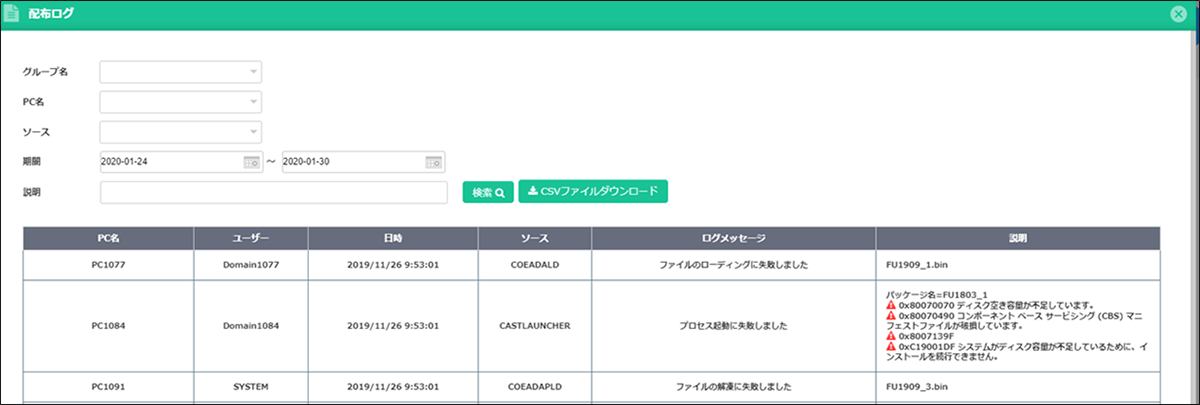
Cast Console
今回は Windows 10 / 11 の「 機能更新プログラム (FU) 」「 品質更新プログラム (QU) 」に関する内容と、当社の取り組みについてお話させていただきました。
Windows 10 / 11 は最新のテクノロジーがすぐに使用できる、など多くのメリットがあります。
しかし、それは変化に対応していくことを求められることでもあります。
アップデートに関する内容は今後も変化していくことが予想され、その変化を追いかけることも容易ではありません。
当社ではお客さまが本来行うべき業務へ注力できるよう、 Windows 10 / 11 への移行・運用に対する課題を解決できるサービスを提供してまいります。
Windows 10 / 11 の更新、運用に課題がある際はご検討いただけますと幸いです。